스마트폰 바꾸기 전에 한 번쯤은 고민하죠. “카카오톡 대화 다 날아가는 거 아니야?”
있잖아요, 친구들과의 대화, 업무용 메시지, 가족 단톡방까지… 우리 인생이 담겨 있단 말이에요.
근데 뭔가 찝찝하잖아요. 괜히 백업 잘못해서 다 날아갈까 봐.
그런데! 제대로만 알고 있으면, 카카오톡 대화 백업 복원 이거? 별거 아니에요.
오늘은 아이폰이든 안드로이드든 톡 대화 날리지 않고 새 폰에 그대로 옮기는 법 알려줄게요.
중간에 헷갈릴 포인트도 콕 찝어서 설명하니까 끝까지 읽어봐요. 진짜 피가 되고 살이 됨.
백업 전 필수 확인사항

백업 가능한 항목과 불가능한 항목
대화 내용 전체를 백업할 수 있다고 착각하기 쉽지만, 사실 일부만 백업돼요.
- 텍스트 대화 내용: 백업 가능
- 사진, 동영상 등 미디어 파일: 백업 X (단, 14일 이내 미디어는 복원 가능)
- 오픈채팅방 대화: 백업 불가능
- 채팅방 설정, 즐겨찾기: 복원 불가
중요한 파일은 꼭 따로 저장해둬야 해요!
예를 들어, 업무 관련 사진은 갤러리나 클라우드에 저장하고 가세요.
카톡이 다 해줄 줄 알았다간, ‘멘붕’ 옵니다…
백업 준비물 체크리스트
- 안정적인 Wi-Fi
- 카카오 계정 로그인 정보 (이거 까먹으면 복원 절대 못 함)
- 기기 내 저장 공간 충분한지 확인
- 카카오톡 최신 버전 업데이트
하나라도 빠지면 복원 단계에서 오류 뜹니다.
특히 로그인 정보는 꼭 메모해두세요.
어이없게 비번 까먹어서 못 들어가는 경우 의외로 많아요.
기기별 백업 방법 총정리
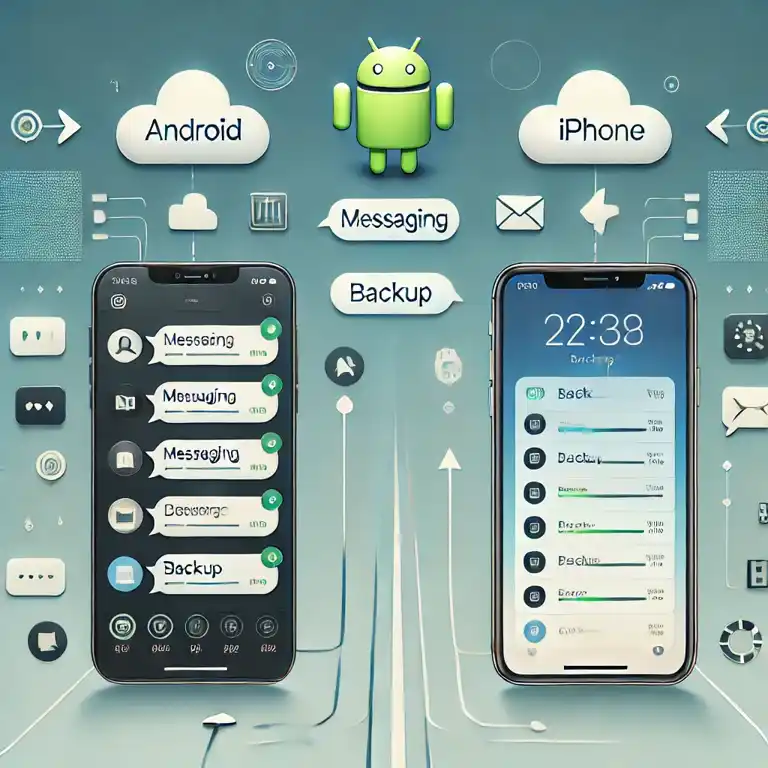
안드로이드에서 백업하는 법
- 카카오톡 실행 → 오른쪽 상단 톱니바퀴 클릭
- ‘채팅’ 탭 선택
- ‘대화 백업’ → ‘백업하기’
- 비밀번호 설정 후 백업 진행
비밀번호는 복원 시 꼭 필요하니 절대 까먹지 말기!
백업이 완료되면 백업 일시와 기기 정보가 뜨는데,
이걸 스샷 찍어두면 나중에 잘 복원됐는지 확인하기 좋아요.
아이폰에서 백업하는 법
iOS는 좀 다릅니다.
- 카카오톡 설정 → 채팅 → 대화 백업
- 백업 암호 설정 → ‘지금 백업’
아이폰은 iCloud 저장 공간 부족하면 백업 오류가 나요.
iCloud 용량 미리 확인하고, 여유 공간 확보 필수예요.
5GB 기본 제공인데, 사진 좀만 쌓이면 순삭이죠.
복원할 때 절대 실수하지 말아야 할 포인트
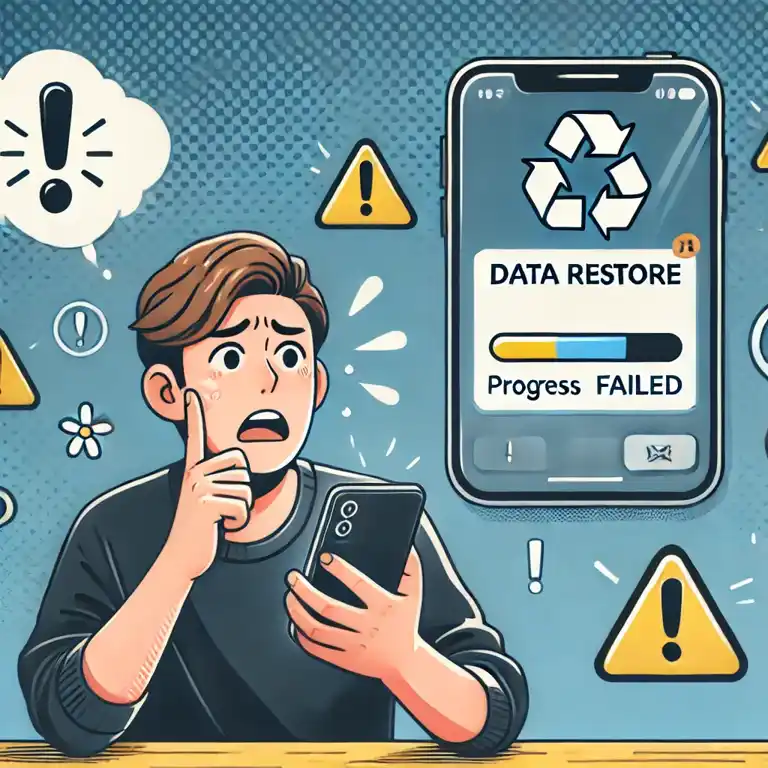
새 기기에서 복원하는 법 (공통)
- 카카오톡 설치 후 로그인
- 전화번호 인증 → 카카오계정 로그인
- ‘대화 복원’ 화면에서 ‘복원하기’ 클릭
- 백업할 때 설정한 비밀번호 입력
- 복원 완료!
복원은 기기 인증 이후 한 번만 할 수 있어요.
한 번 스킵하면 다시는 복원 화면 안 나와요.
놓치면 끝… 진짜 끝이에요.
기기 간 운영체제 변경 시 주의
안드로이드 ↔ 아이폰 이동하는 경우,
카카오톡 대화 백업 복원 안 됩니다.
텍스트만 복사해서 옮기고, 나머진 새로 시작해야 해요.
| 이동 경로 | 복원 가능 여부 | 주의사항 |
|---|---|---|
| 안드로이드 → 안드로이드 | 가능 | 구글 드라이브 백업 연동 가능 |
| 아이폰 → 아이폰 | 가능 | iCloud 여유 공간 확보 |
| 안드로이드 ↔ 아이폰 | 불가능 | 대화 내역 백업 불가, 새로 시작해야 함 |
대화 외에 옮겨야 할 것들

사진, 동영상, 파일 백업
사진이나 동영상은 별도로 저장해놔야 해요.
다음 툴을 활용해보세요:
- 구글 포토: 안드로이드 유저라면 무조건 추천
- iCloud: 아이폰은 iCloud 연동이 제일 편함
- 네이버 MYBOX, Dropbox: 대용량 업로드에 강점 있음
특히 파일 첨부된 대화가 많다면, 각 채팅방 들어가서 개별 다운로드 해야 해요.
백업 기능만 믿고 있다간, 중요한 계약서 사라질 수도 있어요.
톡서랍 플러스 이용 팁
유료지만 편리한 백업툴인 ‘톡서랍 플러스’도 있어요.
- 채팅, 사진, 파일 모두 자동 백업
- 검색 기능까지 지원
- 월 990원 (첫 달 무료 체험 가능)
자세한 정보는 톡서랍 플러스 공식 페이지 참고해보세요.
백업이 안 될 때 대처법
백업 중 오류 발생 시
종종 “서버와의 연결에 실패했습니다” 같은 오류가 떠요.
- 와이파이 연결 확인
- 카카오톡 최신 버전 업데이트
- 앱 강제 종료 후 재시작
그래도 안 된다면?
폰 재시작 → 다시 시도, 이것만으로도 해결되는 경우 많아요.
복원 오류, 실패 원인 분석
복원이 안 되는 대표적 이유는 아래와 같아요:
- 백업 비밀번호 틀림
- 계정이 달라서 백업 내역 인식 불가
- 백업 유효 기간 만료 (14일 이후 자동 삭제됨)
무조건 ‘같은 계정’으로 로그인해야 해요.
예전 폰에서 다른 계정으로 백업했다면, 지금 로그인한 계정과 다르면 복원 안 됩니다.
쓸데없는 실수를 줄이려면
흔한 실수 유형
- 비밀번호 안 적어놓고 까먹음
- 미디어 백업 된 줄 착각함
- 복원 스킵 버튼 눌러서 기회 날림
실수 방지 체크리스트
- 백업 완료 화면 캡처해두기
- 비밀번호 메모장에 저장
- 로그인 계정 메일 주소 확실히 확인
“설마 내가 그러겠어?”라는 생각이 진짜 무섭습니다.
실수는 항상 처음 해보는 사람들이 저지르니까요.
기억에 남을 대화, 영원히 간직하고 싶다면
카카오톡 대화에는 우리 삶의 파편이 담겨 있어요.
때론 소중한 사람과의 마지막 대화이기도 하고,
웃겨서 캡처해놓은 친구의 개드립이기도 하죠.
그러고 보니, 어쩌면 우리가 가장 많이 열어보는 앱이
카카오톡일지도 모르겠네요.
그만큼 이 안에는 사적인 감정, 추억, 나의 히스토리가 담겨 있어요.
그래서일까요?
카카오톡 대화 백업 복원을 완벽하게 해두는 건,
단순한 기능을 넘어 ‘기억을 지키는 방법’이기도 합니다.
하루 10분이면 충분해요.
그 시간 아껴보려다 나중에 울지 말고,
지금 한 번 해보는 건 어때요?